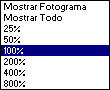| Se puede acceder a todas
las funciones de los Zooms desde el Menú Ver.
En cualquier caso, Flash incluye un submenú de acceso rápido para
dichos comandos. Veamos en qué consisten:
Mostrar Fotograma:
Muestra el contenido del Fotograma actual en su totalidad. Es decir, amplia
el tamaño del fotograma hasta ocupar todo el Área de Trabajo.
si hay objetos fuera del Área de Trabajo, no se verán.
Mostrar Todo: Muestra
en el Área de Trabajo todos los objetos que haya en la película,
adaptando el tamaño del fotograma al espacio necesario para que
quepan. Si todos los objetos están en la parte izquierda de un
fotograma, la parte derecha no se verá.
Como
podemos ver, ambas selecciones son útiles, pero tienen sus desventajas.
Para darnos libertad total, Flash nos permite elegir el tamaño del Escenario.
25%, 50% ...:
Muestra el fotograma con el tamaño que indiquemos en % teniendo en cuenta
que el 100% es el tamaño de referencia. Es decir, el 100% es el tamaño
original de la película (ocupa lo que se verá al publicar la película),
todo lo demás depende de cuánto sea el 100 %. Es decir, si el 100%
son 640 x 480 px. El 50% será justo la mitad de esta cantidad y el 200%
será el doble de 640 x 480 px. |
![]() El efecto Zoom consiste en acercar o alejar
la "mirada" de un determinado lugar. En realidad, lo que se hace es
aumentar o reducir el tamaño de un objeto, de modo que parece que nos hayamos
acercado o alejado de él.
El efecto Zoom consiste en acercar o alejar
la "mirada" de un determinado lugar. En realidad, lo que se hace es
aumentar o reducir el tamaño de un objeto, de modo que parece que nos hayamos
acercado o alejado de él.